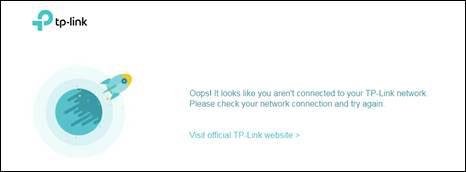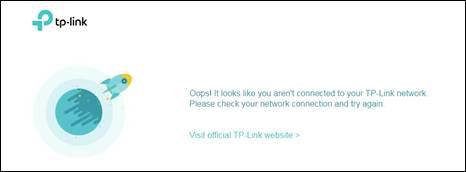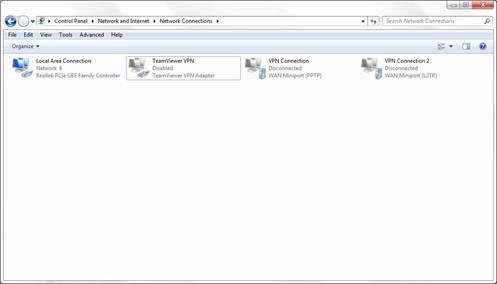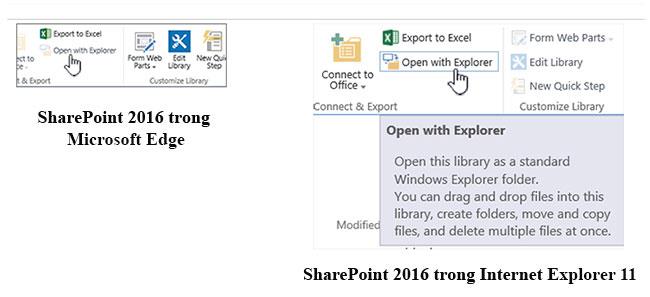Kartais gali nepavykti pasiekti tplinkwifi.net , gauti tik informaciją apie klaidą arba net negauti atsakymo. Yra daug priežasčių, kodėl ši problema kyla, ir čia yra keletas būdų, kaip išspręsti šią problemą.
1 žingsnis:
Įsitikinkite, kad įrenginys prijungtas prie TP-Link maršrutizatoriaus tinklo. Priešingu atveju negalėsite pasiekti prisijungimo puslapio naudodami domeno adresą tplinkwifi.net.
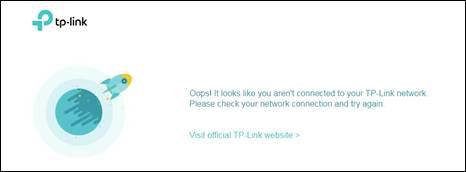
Klaida neprisijungiant prie TP-Link tinklo
2 žingsnis:
Jei gaunate klaidos pranešimą iš TP-Link, tikėtina, kad talpykloje išsaugojote viešąjį tplinkwifi.net IP adresą . Talpyklą ir naršyklės istoriją galite ištrinti vadovaudamiesi šio straipsnio instrukcijomis: Kaip ištrinti talpyklą ir slapukus naršyklėse Chrome, Firefox ir Coc Coc .
Arba taip pat galite naudoti kitą naršyklę ar įrenginį. Pavyzdžiui, jei paprastai naudojate „Google Chrome“ , pabandykite „Mozilla Firefox“, kad apsilankytumėte tplinkwifi.net.
3 veiksmas:
Norėdami prisijungti , naudokite maršrutizatoriaus IP adresą http://192.168.0.1 arba https://192.168.1.1 , o ne tplinkwifi.net domeno adresą .
Pastaba : galbūt 192.168.0.1 arba 192.168.1.1 nėra jūsų maršrutizatoriaus IP adresas, jei tinklo valdytojas jį anksčiau pakeitė. Galite peržiūrėti straipsnį: „Windows 10“ maršrutizatoriaus IP adreso nustatymo būdai .
4 veiksmas:
Jei vienu metu turite kelis tinklo ryšius, pvz., laidinį, belaidį ir VPN, turėtumėte išjungti arba atjungti visus interneto ir VPN ryšius, palikdami tik laidinį ryšį su TP-Link maršruto parinktuvu.
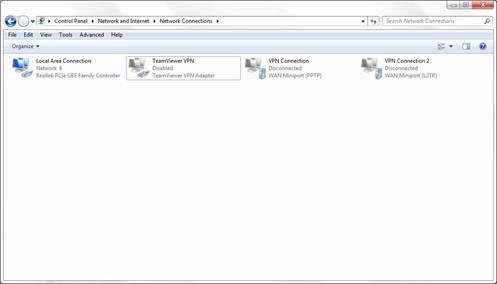
Prie maršrutizatoriaus prijunkite tik laidu
5 veiksmas:
Iš naujo paleiskite maršrutizatorių ir modemą. Jei patogu, taip pat turėtumėte iš naujo paleisti darbalaukį, nešiojamąjį kompiuterį ar telefoną, naudojamą pasiekti tplinkwifi.net.
Galite prijungti ir atjungti maitinimo laidą arba du kartus paspausti maitinimo mygtuką, kad iš naujo paleistumėte TP-Link maršruto parinktuvą.
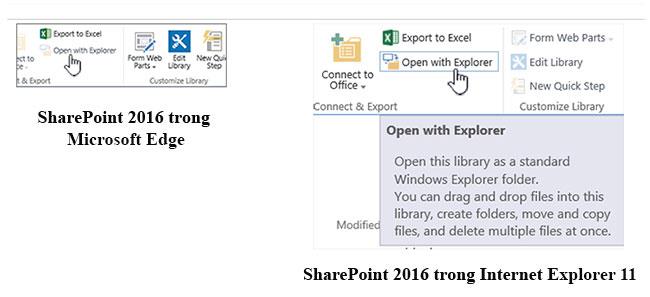
Iš naujo paleiskite maršrutizatorių
6 veiksmas:
Laikinai išjunkite ugniasienes ir antivirusinę programinę įrangą, nes kartais gali būti daroma prielaida, kad prisijungimo svetainė nėra saugi, ir ją blokuoti.
Norėdami išjungti užkardą, eikite į „Windows“ kompiuterio valdymo skydelį .
7 veiksmas:
Jei pirmiau nurodyti metodai vis tiek negali padėti pasiekti maršrutizatoriaus prisijungimo puslapio, galite atkurti maršrutizatoriaus gamyklinius nustatymus. Galite peržiūrėti straipsnį: Kaip iš naujo nustatyti TP-Link WiFi maršrutizatorių .
Pastaba : atkūrus gamyklinius nustatymus, visi maršruto parinktuvo nustatymai ir konfigūracijos grįš į gamyklinę būseną, įskaitant suasmenintą SSID ir slaptažodį, naudotojo vardą ir prisijungimo slaptažodį. Importavimas, taip pat daugelis kitų išplėstinių funkcijų.
8 veiksmas:
Jei visi šie metodai vis tiek nepavyksta, turėsite susisiekti su TP-Link palaikymo komanda, kad išspręstumėte problemą.